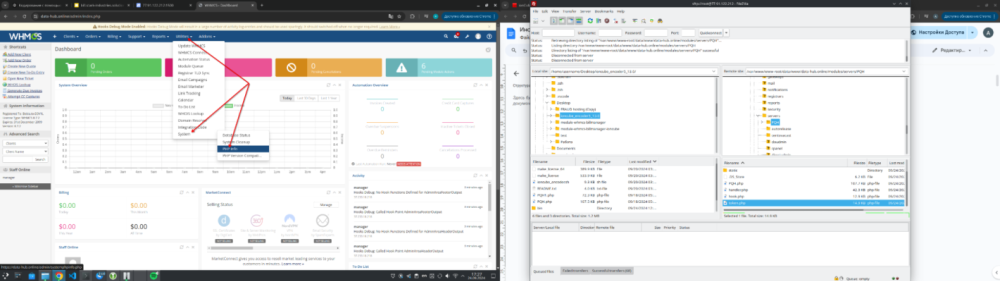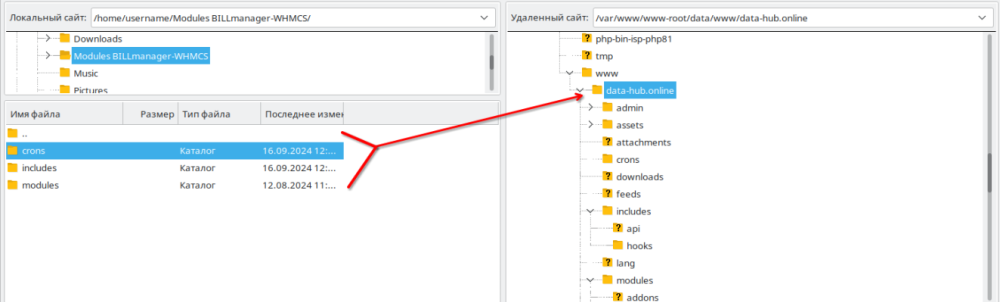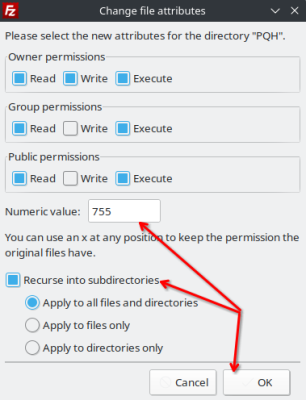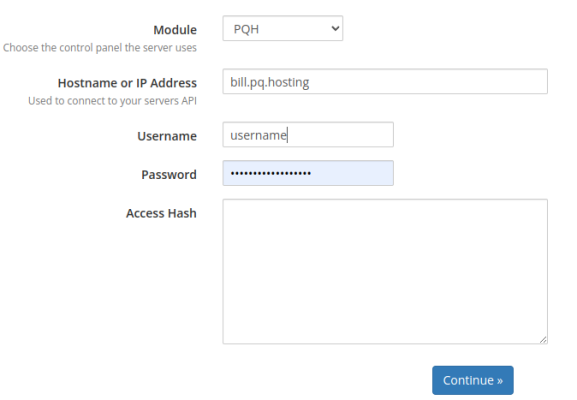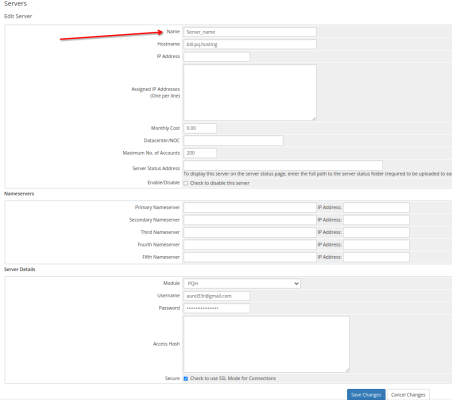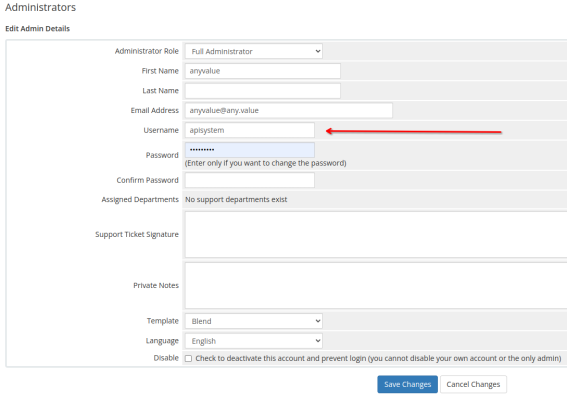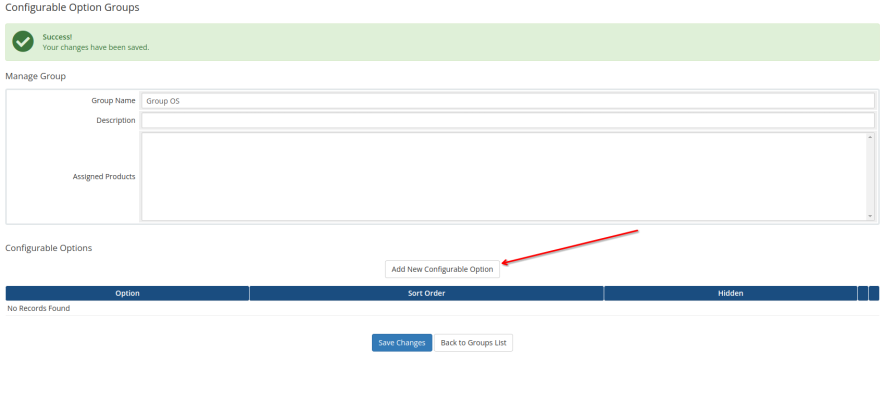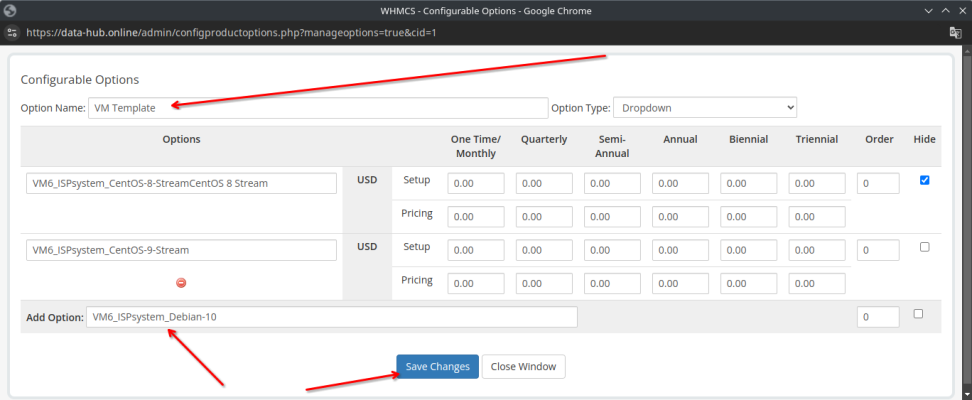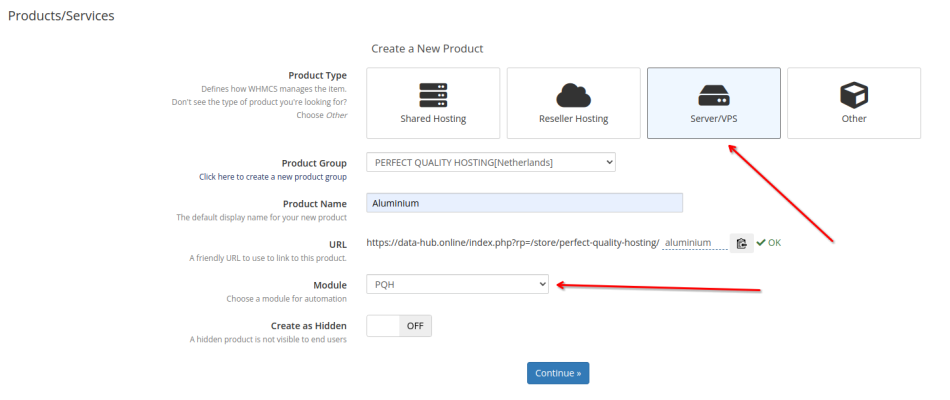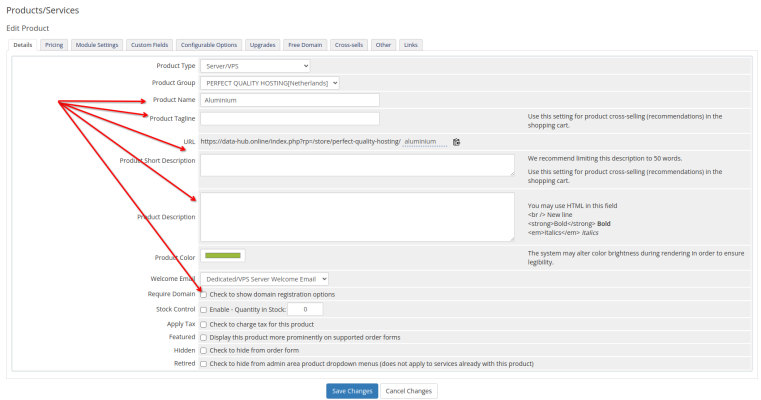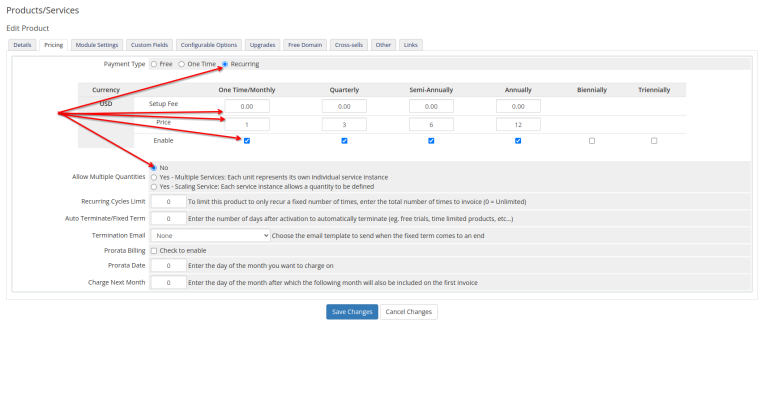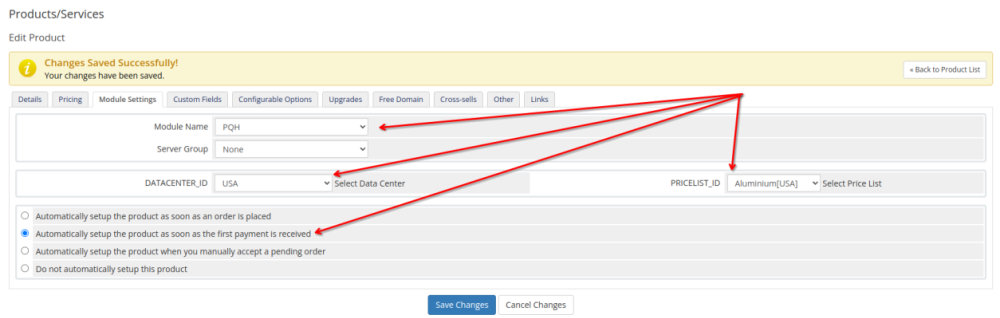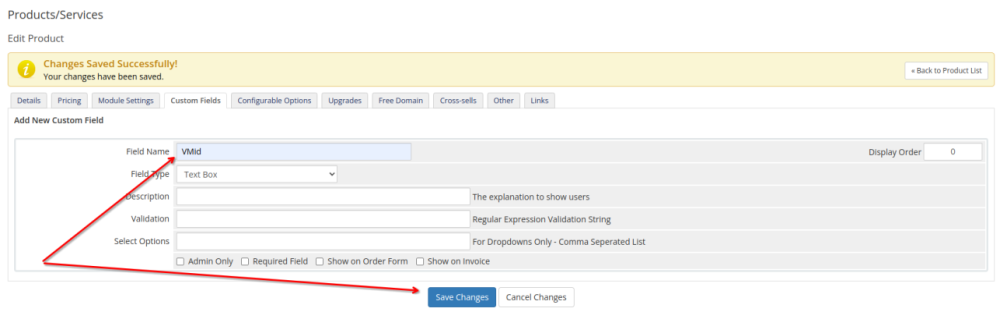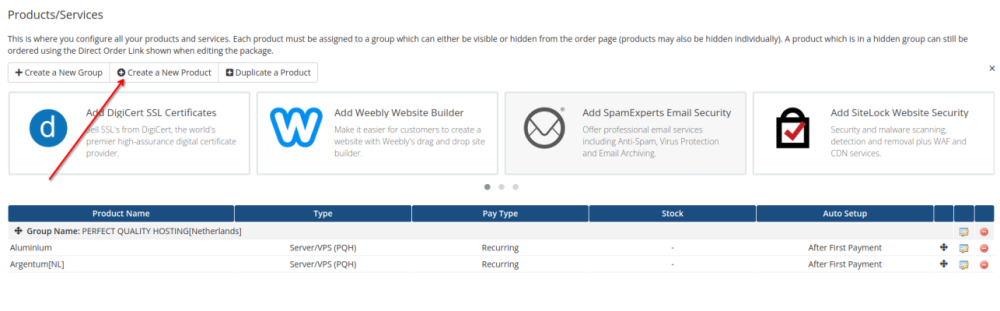WHMCS (Web Host Manager Complete Solution) es un sistema de automatización para empresas de hosting e ISPs. Ofrece funcionalidades para la gestión de clientes, facturación, soporte y automatización de procesos. Aquí están las instrucciones sobre cómo instalar este módulo.
PASO 1: Cargar el módulo
Cargue el módulo en el servidor a través de la línea de comandos utilizando scp:
scp /path/to/local/module-whmcs-billmanager.zip
username@remote_server:/path/to/remote/directoryEjemplo si ya se encuentra en la carpeta con el archivo:
scp module-whmcs-billmanager.ziproot@77.92.122.212:/var/www/www-root/data/www/data-hub.online/A continuación, se le pedirá que introduzca su contraseña del servidor.
Después de subir el archivo al servidor, conéctese al servidor mediante SSH y descomprima el archivo
ssh user@remote_serverDeberá introducir la contraseña del servidor.
A continuación, vaya a la carpeta de su proyecto y donde subió el archivo.
cd /var/www/path/to/destination/ El archivo debe ser descomprimido en la raíz del proyecto.
unzip module-whmcs-billmanager.zipEn este archivo hay 3 versiones del módulo correspondiente a la versión de php en la que whmcs funciona, para averiguar su versión de php vaya a Utilidades/Sistema/Información de php.
Luego necesitas descomprimir el archivo de nuevo para la versión que soporta tu whmcs.
Para php 7.1, php 7.2, php 7.4 introduzca
unzip version7.1|7.2|7.4.zipPara php 8.1 introduzca
unzip version8.1Para php 8.2 introduzca
unzip version8.2A continuación debe (necesariamente) conceder permisos a los archivos. Puede hacerlo desde la carpeta del proyecto introduciendo el comando
chmod -R 755 modules/servers/PQH
El módulo se carga.
O Cargar el módulo en el servidor a través de FileZilla
En su ordenador descomprima el archivo module-whmcs-billmanager.zip
Luego necesita descomprimir de nuevo el archivo de la versión que soporta su whmcs:
Для версии php 7.1, php 7.2, php 7.4 архив version7.1|7.2|7.4.zip
Для версии php 8.1 архив version8.1
Для версии php 8.2 архив version8.2A continuación, conéctese a su servidor mediante filezilla.
Transfiera los archivos a la carpeta raíz del sitio desde el archivo correspondiente a su versión de php (como en la siguiente captura de pantalla).
Entonces es necesario (obligatorio) para dar derechos a la carpeta y los archivos para hacer esto por ir a la carpeta modules/servers y haga clic derecho en la carpeta PQH y seleccione atributos de archivo en la ventana emergente, escriba en el campo valor numérico 755 y marque la casilla de verificación en recurrir en subdirectorios (como en la captura de pantalla a continuación).
El módulo está cargado.
PASO 2. Comprobar IonCube
En nuestro hosting compartido, el soporte de IonCube y su versión depende de la versión de PHP seleccionada para el usuario. Esto es válido para cualquier línea de planes de hosting, así como para servidores virtuales/dedicados con panel ISPManager instalado.
Requisitos previos para la instalación de IonCube
Si usted tiene un servidor sin ningún panel de control, puede enfrentarse a la necesidad de la instalación manual de IonCube.
El proceso de instalación puede variar dependiendo de su sistema operativo. Independientemente del sistema operativo, el primer paso es siempre conectarse a través de SSH y obtener acceso root.
Para instalar IonCube necesita una máquina con un servidor web activo y en funcionamiento, Apache o Nginx, así como una versión instalada de PHP de la lista de soportados por IonCube Loader.
Instalación paso a paso de IonCube
Importante: el valor de los comandos utilizados para instalar IonCube Loader varía en función de algunas variables: la versión de PHP en el servidor, la ubicación del directorio PHP y la versión de la arquitectura del servidor. Aquí y en el futuro, destacaremos los valores de estas variables. En su lugar, tendrá que sustituir los valores apropiados para su servidor durante la instalación.
1. Conéctese al servidor a través de SSH.
2. Compruebe la arquitectura del servidor actual:
uname -m
Exit
x86_64Como podemos ver en x86_64, nuestro servidor actual se ejecuta en una arquitectura de 64 bits. Valores de la forma i686 indicarían lo contrario: una arquitectura de 32 bits.
A continuación, vaya al directorio tmp y descargue el archivo necesario:
Para sistemas de 64 bits:
cd /tmp
wget https://downloads.ioncube.com/loader_downloads/ioncube_loaders_lin_x86-64.tar.gzPara sistemas de 32 bits:
cd /tmp
wget https://downloads.ioncube.com/loader_downloads/ioncube_loaders_lin_x86.tar.gzUna vez descargado el archivo, descomprímelo:
Como en el ejemplo tenemos una arquitectura de 64 bits, hemos descargado y descomprimido justo ese archivo.
tar -zxvf ioncube_loaders_lin_x86-64.tar.gz5. 5. Vaya al directorio ioncube y consulte la lista de archivos.
cd ioncube/
ls -lConclusión
total 39260
-rw-rw-r-- 1 507 507 472192 Sep 9 2023 ioncube_loader_lin_4.1.so
-rw-rw-r-- 1 507 507 471968 Sep 9 2023 ioncube_loader_lin_4.2.so
-rw-rw-r-- 1 507 507 472768 Sep 9 2023 ioncube_loader_lin_4.3.so
-rw-rw-r-- 1 507 507 490752 Sep 9 2023 ioncube_loader_lin_4.3_ts.so
-rw-rw-r-- 1 507 507 475840 Sep 9 2023 ioncube_loader_lin_4.4.so
-rw-rw-r-- 1 507 507 494880 Sep 9 2023 ioncube_loader_lin_4.4_ts.so
-rw-rw-r-- 1 507 507 483360 Sep 9 2023 ioncube_loader_lin_5.0.so
-rw-rw-r-- 1 507 507 497632 Sep 9 2023 ioncube_loader_lin_5.0_ts.so
-rw-rw-r-- 1 507 507 1116768 Sep 9 2023 ioncube_loader_lin_5.1.so
-rw-rw-r-- 1 507 507 1155744 Sep 9 2023 ioncube_loader_lin_5.1_ts.so
-rw-rw-r-- 1 507 507 1139936 Sep 9 2023 ioncube_loader_lin_5.2.so
-rw-rw-r-- 1 507 507 1176704 Sep 9 2023 ioncube_loader_lin_5.2_ts.so
-rw-rw-r-- 1 507 507 1222328 Sep 9 2023 ioncube_loader_lin_5.3.so
-rw-rw-r-- 1 507 507 1275512 Sep 9 2023 ioncube_loader_lin_5.3_ts.so
-rw-rw-r-- 1 507 507 1512960 Sep 9 2023 ioncube_loader_lin_5.4.so
-rw-rw-r-- 1 507 507 1599584 Sep 9 2023 ioncube_loader_lin_5.4_ts.so
-rw-rw-r-- 1 507 507 1520056 Sep 9 2023 ioncube_loader_lin_5.5.so
-rw-rw-r-- 1 507 507 1602040 Sep 9 2023 ioncube_loader_lin_5.5_ts.so
-rw-rw-r-- 1 507 507 1485192 Sep 9 2023 ioncube_loader_lin_5.6.so
-rw-rw-r-- 1 507 507 1549640 Sep 9 2023 ioncube_loader_lin_5.6_ts.so
-rw-rw-r-- 1 507 507 1254608 Sep 9 2023 ioncube_loader_lin_7.0.so
-rw-rw-r-- 1 507 507 1316080 Sep 9 2023 ioncube_loader_lin_7.0_ts.so
-rw-rw-r-- 1 507 507 1355080 Sep 9 2023 ioncube_loader_lin_7.1.so
-rw-rw-r-- 1 507 507 1438760 Sep 9 2023 ioncube_loader_lin_7.1_ts.so
-rw-rw-r-- 1 507 507 1407568 Sep 9 2023 ioncube_loader_lin_7.2.so
-rw-rw-r-- 1 507 507 1489008 Sep 9 2023 ioncube_loader_lin_7.2_ts.so
-rw-rw-r-- 1 507 507 1316800 Sep 9 2023 ioncube_loader_lin_7.3.so
-rw-rw-r-- 1 507 507 1386880 Sep 9 2023 ioncube_loader_lin_7.3_ts.so
-rw-rw-r-- 1 507 507 1363392 Sep 9 2023 ioncube_loader_lin_7.4.so
-rw-rw-r-- 1 507 507 1430848 Sep 9 2023 ioncube_loader_lin_7.4_ts.so
-rw-rw-r-- 1 507 507 1401736 Sep 9 2023 ioncube_loader_lin_8.1.so
-rw-rw-r-- 1 507 507 1506216 Sep 9 2023 ioncube_loader_lin_8.1_ts.so
-rw-rw-r-- 1 507 507 1439016 Sep 9 2023 ioncube_loader_lin_8.2.so
-rw-rw-r-- 1 507 507 1546568 Sep 9 2023 ioncube_loader_lin_8.2_ts.so
-rw-r--r-- 1 507 507 10768 Aug 5 2022 LICENSE.txt
-rw-r--r-- 1 507 507 181104 Aug 15 2022 loader-wizard.php
-rw-r--r-- 1 507 507 4070 Sep 9 2023 README.txt
-rw-r--r-- 1 507 507 39548 Sep 9 2023 USER-GUIDE.pdf
-rw-r--r-- 1 507 507 11269 Sep 9 2023 USER-GUIDE.txtComo puedes ver, el archivo contiene muchas versiones diferentes del módulo para diferentes versiones de PHP. Tenemos que averiguar cuál de estos archivos necesitamos para continuar con la instalación.
6. Conociendo su versión de PHP (del primer paso), el siguiente paso es determinar la ubicación del directorio donde necesita instalar IonCube Loader.
php -i | grep extension_dirSalida
extension_dir => /usr/lib/php/20210902 => /usr/lib/php/20210902La ubicación /usr/lib/php/20210902 será necesaria en el proceso posterior de instalación. En Centos OS dicha carpeta puede parecerse a /usr/lib64/php/modules.
7. Copie los archivos de IonCube en el directorio necesario.
sudo cp /tmp/ioncube/ioncube_loader_lin_8.1.so /usr/lib/php/202109028. Ahora es necesario editar los archivos de configuración php.ini. Pueden tener diferentes ubicaciones en diferentes configuraciones de servidor:
sudo nano /etc/php/8.1/cli/php.ini #для PHP CLI
sudo nano /etc/php/8.1/fpm/php.ini #для PHP-FPM & Nginx
sudo nano /etc/php/8.1/apache2/php.ini #для Apache2Inserte una línea del siguiente tipo en el comienzo mismo de php.ini:
zend_extension = /usr/lib/php/20210902/ioncube_loader_lin_8.1.so9. Realice un reinicio del servidor web:
Apache Ubuntu/Debian
sudo systemctl restart apache2
Apache Centos/Rocky/Alma
sudo systemctl restart httpd
Nginx/PHP-FPM
sudo systemctl restart nginx
sudo systemctl restart php-fpm10. Verifique que la instalación es correcta con el comando:
php -vSi la instalación se ha realizado correctamente, la línea con información sobre la versión actual de IonCube se mostrará del siguiente modo:
Salida
PHP 8.1.2-1ubuntu2.17 (cli) (built: May 1 2024 10:10:07) (NTS)
Copyright (c) The PHP Group
Zend Engine v4.1.2, Copyright (c) Zend Technologies
with the ionCube PHP Loader v13.0.2, Copyright (c) 2002-2023, by ionCube Ltd.
with Zend OPcache v8.1.2-1ubuntu2.17, Copyright (c), by Zend TechnologiesPASO 3. Añadir servidor
Vaya al panel de administración.
System Settings/ServersHaga clic en Añadir nuevo servidor.
Rellene el formulario como en la siguiente captura de pantalla.
En el campo Módulo busque: PQH
En el campo Hostname o Dirección IP introduzca: client.the.hosting
A continuación, introduzca los datos de su cuenta (nombre de usuario, contraseña) de client.the.hosting.
Y haga clic en Continuar.
En la siguiente página, introduzca el nombre del servidor (a su elección) y haga clic en Guardar cambios.
PASO 4. Administrador del módulo
Necesitamos crear un nuevo administrador.
Esto se puede hacer yendo a settings/manage admins
A continuación, haga clic en Agregar nuevo administrador
Rol: Administrador completo
Nombre de usuario (¡obligatorio!): apisystem
El resto de los datos depende de usted
Ejemplo (captura de pantalla abajo)
PASO 5. Campos adicionales
Campos como la elección del sistema operativo en la compra se pueden configurar yendo a ajustes/ajustes del sistema/Opciones configurables
Haga clic en el botón Crear un nuevo grupo, luego configure el nombre del grupo como desee.
y haga clic en Guardar cambios, luego haga clic en el botón que aparece Añadir nueva opción configurable.
A continuación, en la ventana emergente introduzca en el campo Nombre de la opción: "Plantilla VM".
A continuación, añada el valor en el campo Añadir Opciones.
Aquí encontrará una lista de todos los valores admitidos:
VM6_ISPsystem_Alma-Linux-8
VM6_ISPsystem_Alma-Linux-9
VM6_ISPsystem_Astra-Linux-CE
VM6_ISPsystem_CentOS-8-Stream
VM6_ISPsystem_CentOS-9-Stream
VM6_ISPsystem_Debian-10
VM6_ISPsystem_Debian-11
VM6_ISPsystem_Debian-12
VM6_ISPsystem_FreeBSD-12
VM6_ISPsystem_FreeBSD-13
VM6_ISPsystem_Oracle-Linux-8
VM6_ISPsystem_Rocky-Linux-8
VM6_ISPsystem_Ubuntu-18.04
VM6_ISPsystem_Ubuntu-20.04
VM6_ISPsystem_Ubuntu-22.04
VM6_ISPsystem_VzLinux-8Pulse Guardar Cambios tanto en esta pestaña como en la pestaña Grupos de Opciones Configurables.
PASO 6. Añadir Productos
Vaya a Configuración/Configuración del sistema/Productos,Servicios
Cree un nuevo grupo haciendo clic en Crear un nuevo grupo.
Rellene los campos como crea conveniente.
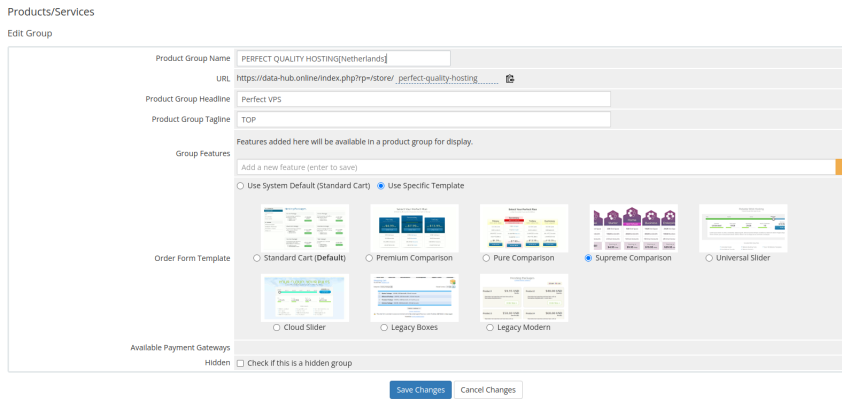 Guarde y vaya a Configuración/Configuración del sistema/Productos,Servicios de nuevo.
Guarde y vaya a Configuración/Configuración del sistema/Productos,Servicios de nuevo.
- Haga clic en Crear un nuevo producto
- Luego (asegúrese de) seleccionar
- Tipo de producto: Servidor/VPS
- Módulo: PQH
Rellene el resto como mejor le parezca
Después de guardar, puede personalizar este producto
En la pestaña Detalles (captura de pantalla inferior) puede personalizar el producto como desee (Nombre del producto, Etiqueta del producto, Descripción breve del producto, Descripción del producto).
La casilla Requerir dominio debe estar desmarcada.
No olvide guardar la configuración del producto
En la pestaña Precios (captura de pantalla inferior), puede configurar el pago del producto. No olvide guardar la configuración del producto
En la pestaña Configuración del módulo (captura de pantalla de abajo)
Seleccione (obligatorio) Nombre del módulo: PQH
A continuación, seleccione el centro de datos y la tarifa que corresponda a este producto.
No olvide guardar la configuración del producto
En la pestaña Campos personalizados (captura de pantalla inferior), DEBE insertar el valor "VMid" en el campo Nombre del campo
Personalice el resto de las pestañas como considere oportuno.
Además, para simplificar el proceso de añadir productos, podemos duplicarlos (captura de pantalla inferior).
PASO 7. Probando
Cree un usuario, recargue su cuenta e intente pedir un servicio desde la cuenta de prueba. Cuando el usuario haga el pedido, el módulo pasará todos los parámetros a BILLmanager, pedirá el servidor automáticamente y cuando el servidor se active en el lado de BILLmanager, el servicio se activará también en el lado de WHMCS.